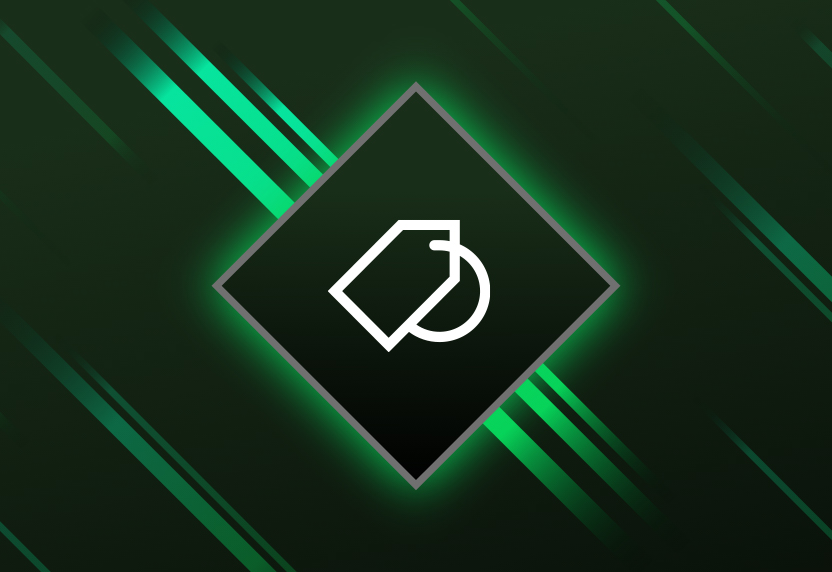Oppdag ditt neste favorittspill

Spill sammen med online flerspiller på konsoll

EA Play-medlemskap inkludert

Spill på PC, telefon, nettbrett, TV, konsoll og mer fra skyen

Last ned konsoll- og PC-spill

Premium medlemsavtaler, -rabatter og -fordeler

Nye spill lagt til hele tiden, inkludert dag én-utgivelser
Vanlige spørsmål
For en lav månedspris kan du glede deg over hundrevis av Xbox-spill. Spill på konsoll, PC eller begge deler, avhengig av Game Pass-planen du velger.
- Med Game Pass Ultimate kan du spille på konsoll, PC og på tvers av enheter på skyen. Ultimate er for spillere som ser etter førsteklasses tilgang, og inkluderer dag én-titler, hundrevis av høykvalitetsspill, et EA Play-medlemskap, nettbasert konsollspill, skyspill, medlemsrabatter, belønninger og fordeler.
- Game Pass Standard tilbyr hundrevis av høykvalitetsspill, nettbasert flerspiller på konsoll og medlemsrabatter. Inkluderer ikke nye utgivelsestitler på dag én.
- Game Pass Core leverer nettbasert flerspiller på konsoll, en tilrettelagt katalog med spill og medlemsrabatter. Inkluderer ikke nye utgivelsestitler på dag én.
- PC Game Pass inkluderer dag én-titler på PC, hundrevis av høykvalitets PC-spill, et EA Play-medlemskap og medlemsrabatter.
Besøk xbox-regioner for detaljer om tilgjengelighet på markedet.
Bla gjennom de nyeste spillene på xbox.com på din konsoll eller på Xbox-appen på mobil og Xbox-appen på Windows PC.
Game Pass-medlemmer har tilgang til høykvalitetsspill i katalogen, inntil enten abonnementet avsluttes/utløper eller spillet forlater Game Pass-katalogen. Spilltitler, antall, funksjoner og tilgjengelighet varierer over tid, etter region, Game Pass-plan og plattform. For en oppdatert liste kan du besøke Game Pass-katalogen.
Game Pass Ultimate-medlemmer mottar automatisk retten til EA Play på konsoll, og kan bla gjennom og laste ned spill gjennom Game Pass-opplevelsen på konsoll.
For å komme i gang på PC: Ultimate- og PC Game Pass-medlemmer må først koble sammen sine Xbox- og EA-kontoer og sørge for at de har EA-appen installert på PC-en. Xbox-appen på Windows PC-en vil lede deg gjennom installasjonsprosessen.
Hvis du spilte et EA Play-spill på konsollen din, er Xbox- og EA-kontoen din sannsynligvis allerede linket, så du bør sjekke at du logger på Xbox-appen på Windows PC med samme Xbox-konto som du bruker på konsollen.
Når du har installert EA-appen og knyttet sammen kontoene dine, kan du bla i EA Play-katalogen og laste ned spill via både Xbox-appen på Windows PC via EA-appen.
Hvis du har problemer med å linke din Xbox- og EA-kontoer, finner du mer hjelp med dette her.
Hvis du vil vite hvordan du avslutter et abonnement, kan du besøke Oppsigelse og refusjoner for Xbox-abonnement
Funksjonen for regelmessig fakturering er slått på som standard, som betyr at du automatisk betaler for en ny abonnementsperiode når denne perioden er ferdig.
Du kan slå av regelmessig fakturering og slå på igjen gjennom Microsoft-kontoen eller fra konsollen. Finn ut mer om å stoppe regelmessig fakturering hos Microsoft Kundestøtte.
Hvis du ikke ønsker å bli belastet med regelmessig fakturering, men ikke slo av regelmessig fakturering før betalingen ble behandlet, er du berettiget til refusjon av den nyligste faktureringsbelastningen hvis du kansellerer abonnementet innen 30 dager etter betaling. Denne refusjonen er begrenset til én gang per Microsoft-konto, per abonnementsprodukt. Du kan sende en slik refusjonsforespørsel til støtteteamet vårt: Be om refusjon.
Se flere vanlige spørsmål
-
Vilkår for Xbox-abonnementer:
Se xbox.com/subscriptionterms. -
Kampanjetilbud:
*Logg inn for tilgjengelige tilbud. Kampanjetilbud er kanskje bare for nye medlemmer og/eller er ikke gyldig for alle medlemmer og er kun tilgjengelig i en begrenset periode. Tilbudene er bare tilgjengelige i utvalgte områder. Krever kredittkort. Etter kampanjeperioden fortsetter abonnementet automatisk til den da gjeldende prisen (kan bli endret) så fremt det ikke kanselleres, pluss aktuelle avgifter. -
Regelmessig fakturering:
Ved å abonnere godtar du regelmessige betalinger til Microsoft ved de intervallene du valgte, inntil abonnementet avsluttes. For å stoppe belastningene, kanseller abonnementet i Microsoft-kontoen din (account.microsoft.com/services) eller på Xbox-konsollen, før neste faktureringsdato. Avgifter kan øke med minst 30 dagers varsel som beskrevet i Microsoft Store salgsvilkår. -
Varsel om tilgjengeligheten til Game Pass:
Spilltitler, antall, funksjoner og tilgjengelighet varierer over tid, etter region, Game Pass-plan og plattform. Se den gjeldende spillkatalogen på www.xbox.com/xbox-game-pass/games. Finn ut mer om støttede regioner på xbox.com/regions. -
Skyspilling:
Krever Xbox Game Pass Ultimate-abonnement og støttet spill. Kan kreve støttet kontroller (alt selges separat). Velg regioner (xbox.com/regions) og enheter (xbox.com/cloud-devices); strømmegrenser gjelder, servertilgjengelighet og ventetider kan variere. Krever høyhastighets Internett-tilkobling (ISP-avgift gjelder). Se skybasert spillkatalog (xbox.com/play). -
**Skyspillbare spill som ikke følger med Game Pass Ultimate, selges separat.